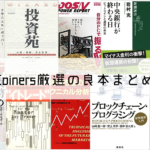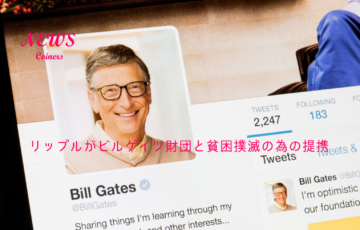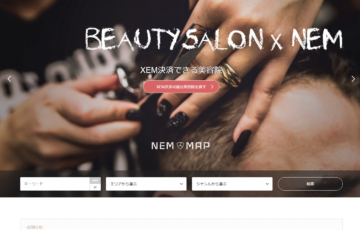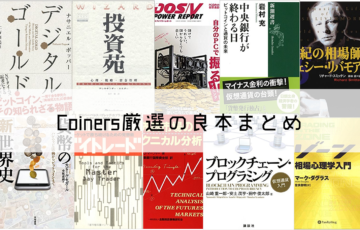仮想通貨NEM/ネム(XEM)の送り方・受け取り方
読者の皆様から、「ネム買ったよ~!」
とうれしいご報告をいただいております。
そこで今回は取引所で購入したNEM/ネム(XEM)を、
- 取引所→ナノウォレットに移す方法
- ナノウォレット→取引所に移す方法
両方ご紹介させていただきます。
特に注意が必要なのが2つ目です!
間違えたり不備があると送金できない可能性があります!
仮想通貨NEM/ネムのウォレット(お財布)に関しては、
下記を参考にしてみてください。
取引所→ナノウォレットに移す方法
その前にNanoWalletのアドレスを確認しておきましょう!
※やり方は上記のNanoWalletを作ろうでご確認ください。
下記の支払先=NanoWalletのアドレスです!
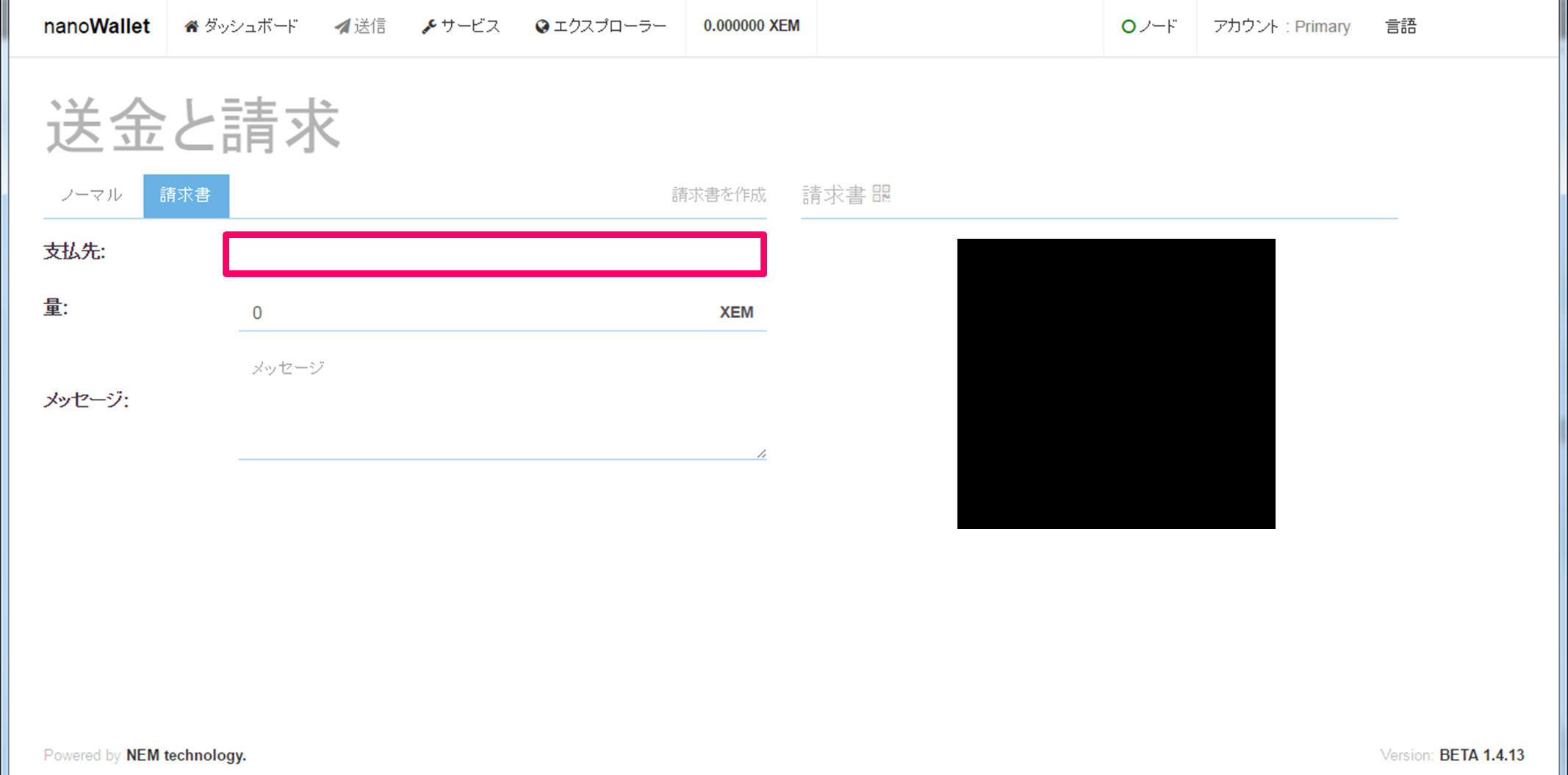
送金方法はとっても簡単です!
コインチェック→NanoWalletへNEMを送金
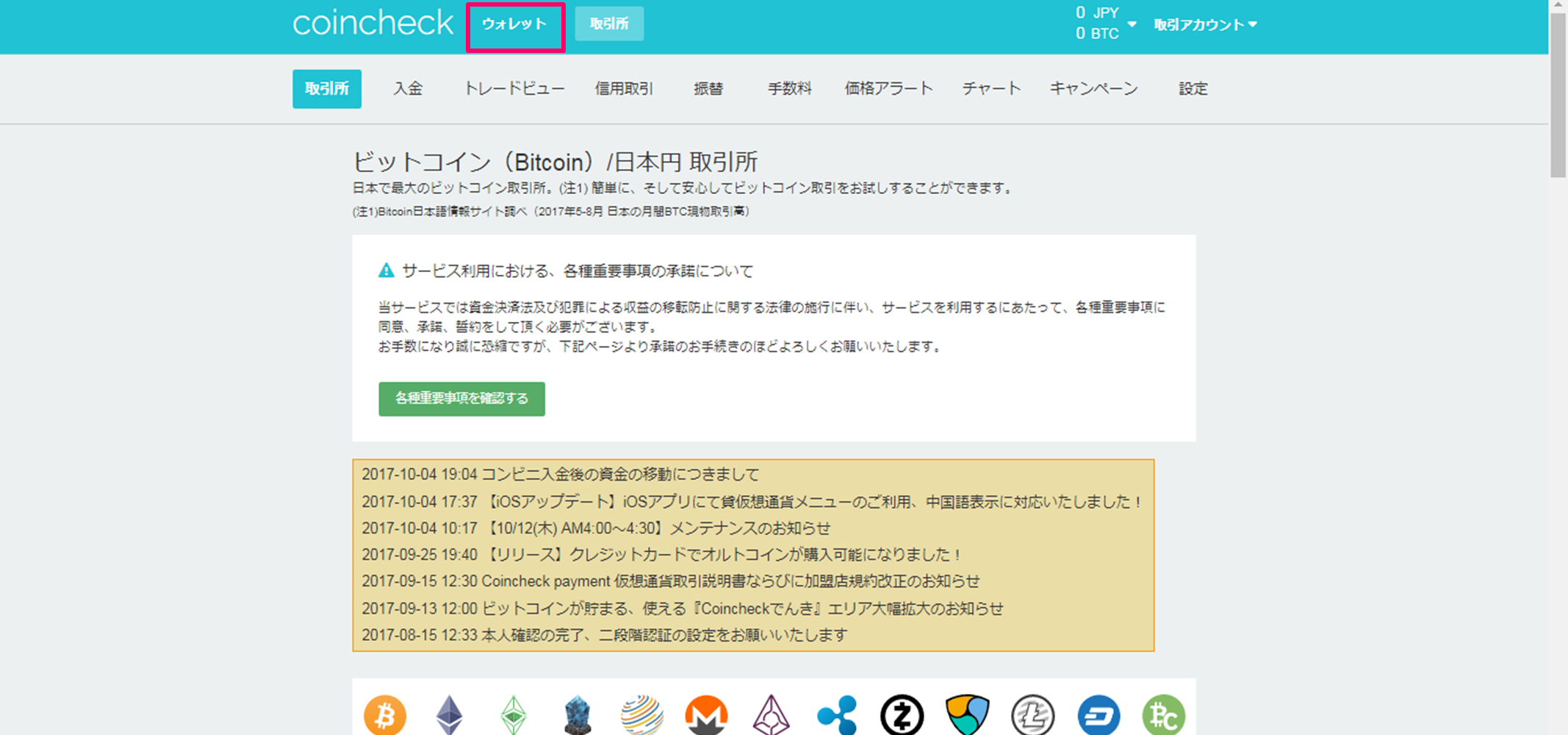
●コインチェックTOP→「ウォレット」
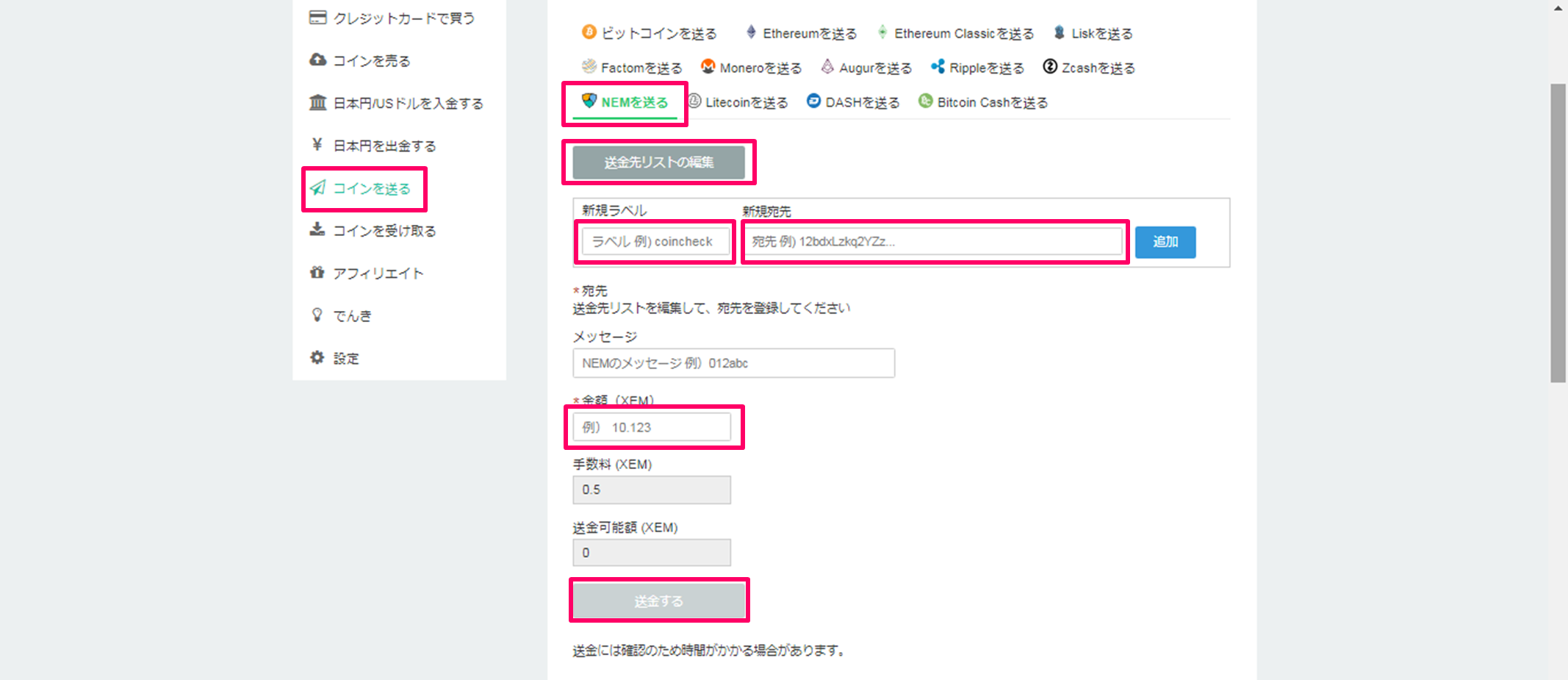
●左の「コインを送る」クリック
●仮想通貨NEMのアイコン選択
●「送金先リストの編集」クリック
●新規ラベル=特定できる文字を入力
●新規宛先=NanoWalletのアドレスを入力
●金額に枚数を入力
●送金するボタンクリック
以上ですw超簡単ですね!
あとはしばらく待つだけです!
ザイフ→NanoWalletへネムを送金
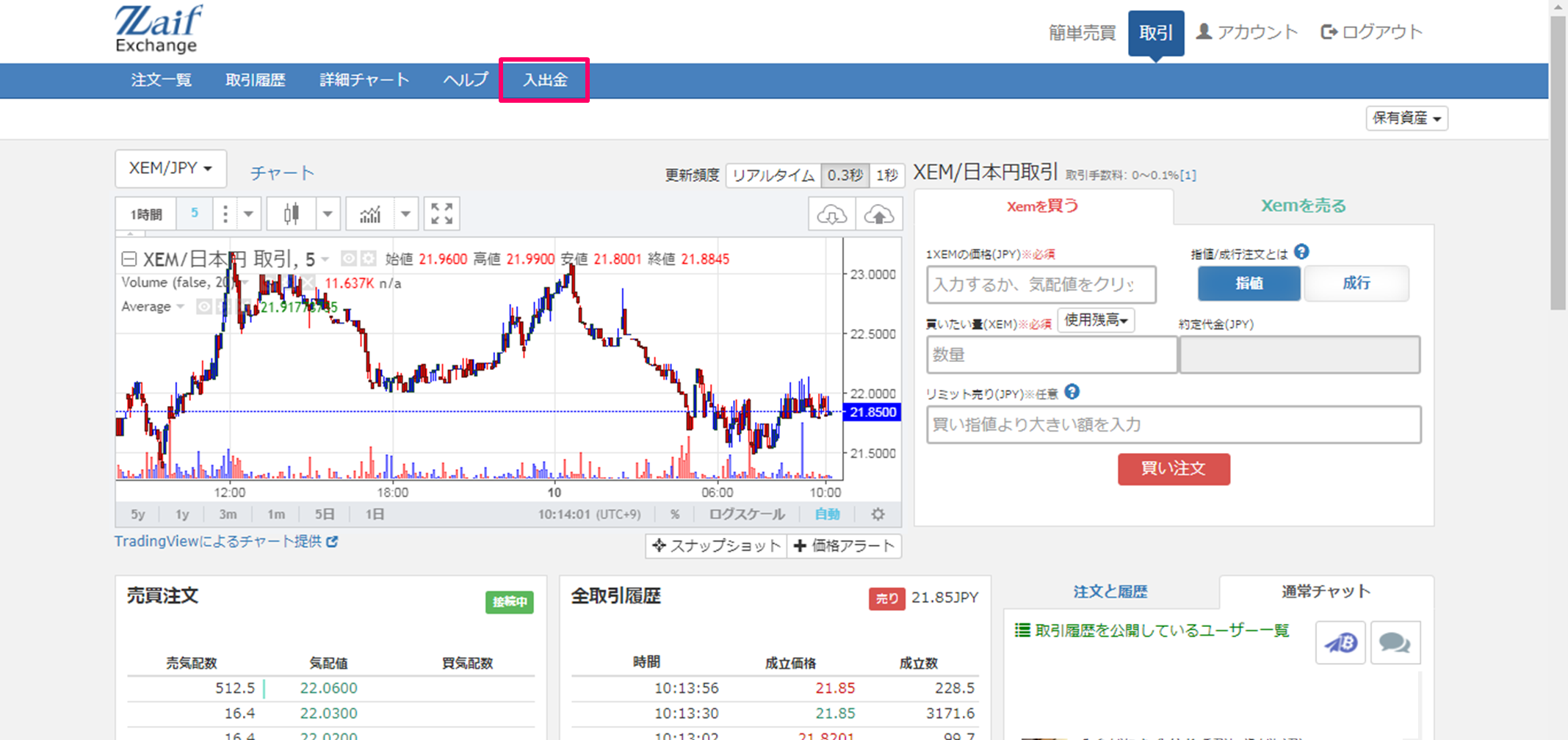
●ザイフTOP→「入出金」
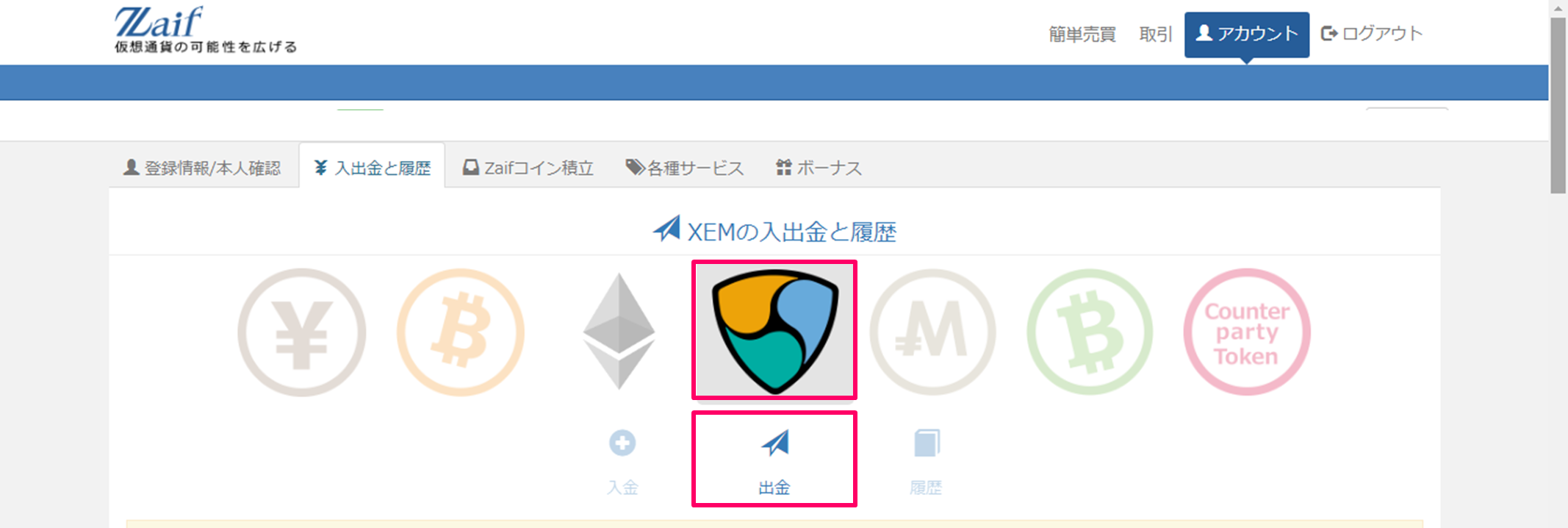
●ネムのロゴをクリック
●「出金」クリック
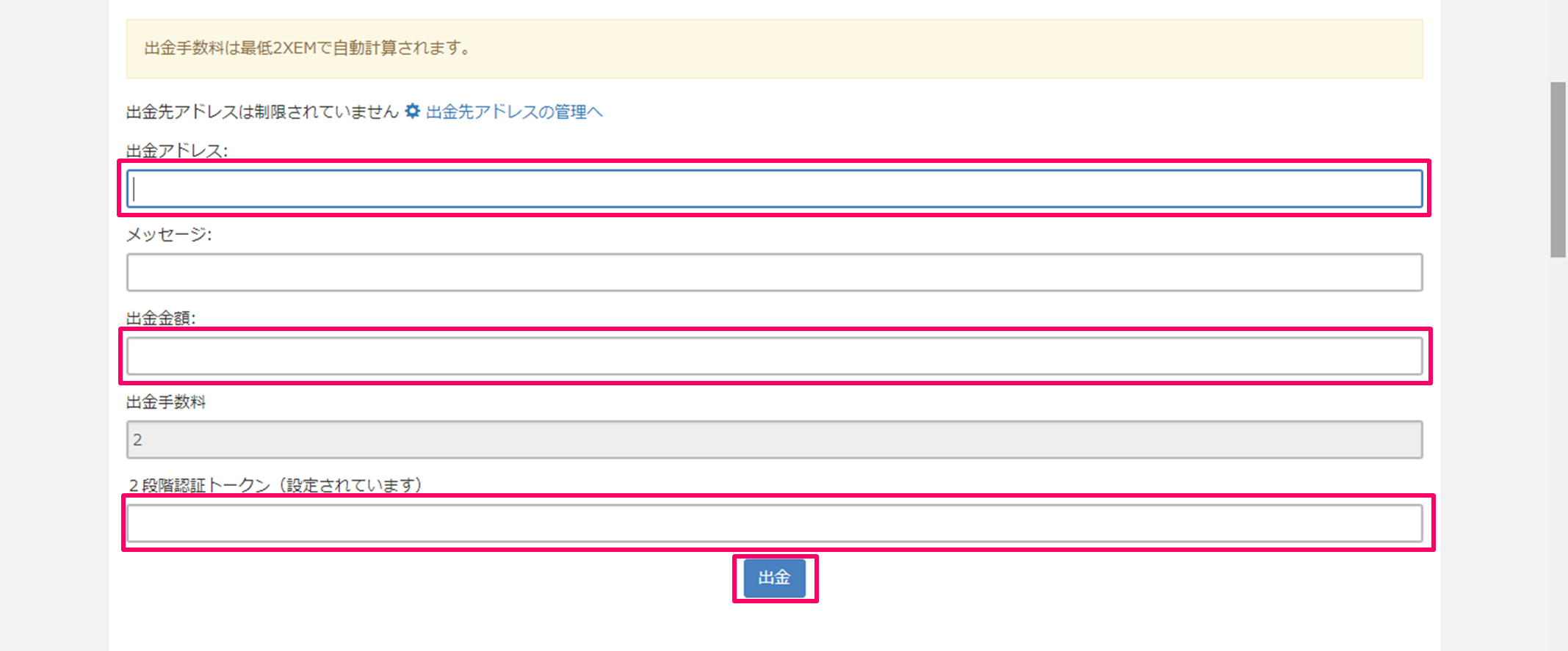
●出金アドレス=NanoWalletのアドレス
●出金金額=枚数を入力
●二段階認証してる方はここに数字を入力
※二段階認証の設定はこちらをご確認ください!
以上ですwこちらも超簡単でしたね!
あとはしばらく待つだけです!
続いて、いままでの逆です!
NanoWalletから取引所へ移す際は少し注意が必要です!
まずはNanoWalletの説明をしてから、
各取引所での設定をしていきます!
NanoWalletの送金画面
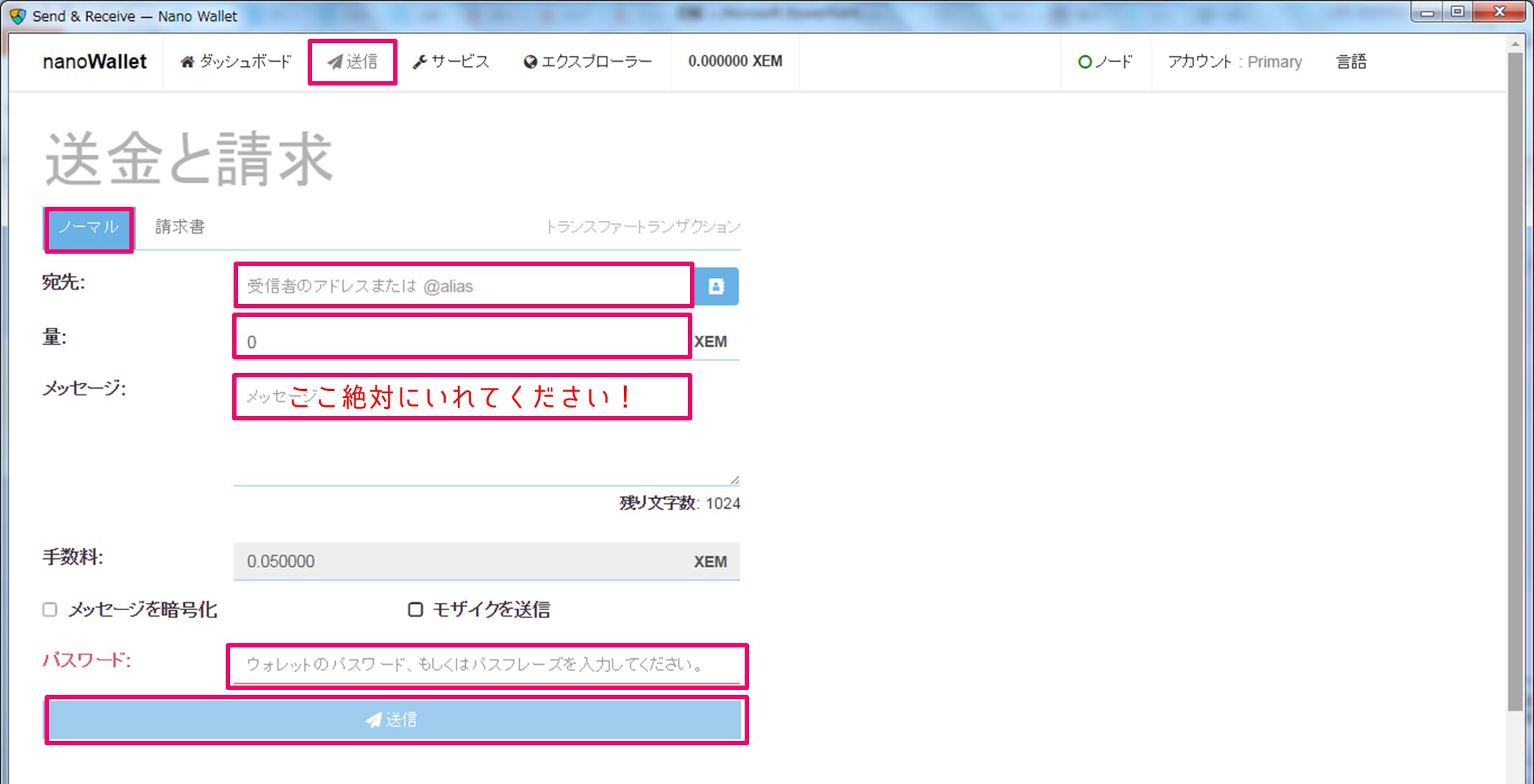
●「送信」→「ノーマル」クリック
●宛先=各取引所指定のアドレスを入力(後述)
●量=ネム(XEM)の枚数を入力
●メッセージ=各取引所指定の記号を入力(後述)
※ここが重要なので確実に入力
●NanoWalletのパスワード入力
●送信
この流れでネムを送金します。
それでは、各取引所でアドレスとメッセージを確認していきましょう。
NanoWallet→コインチェックへNEMを送金
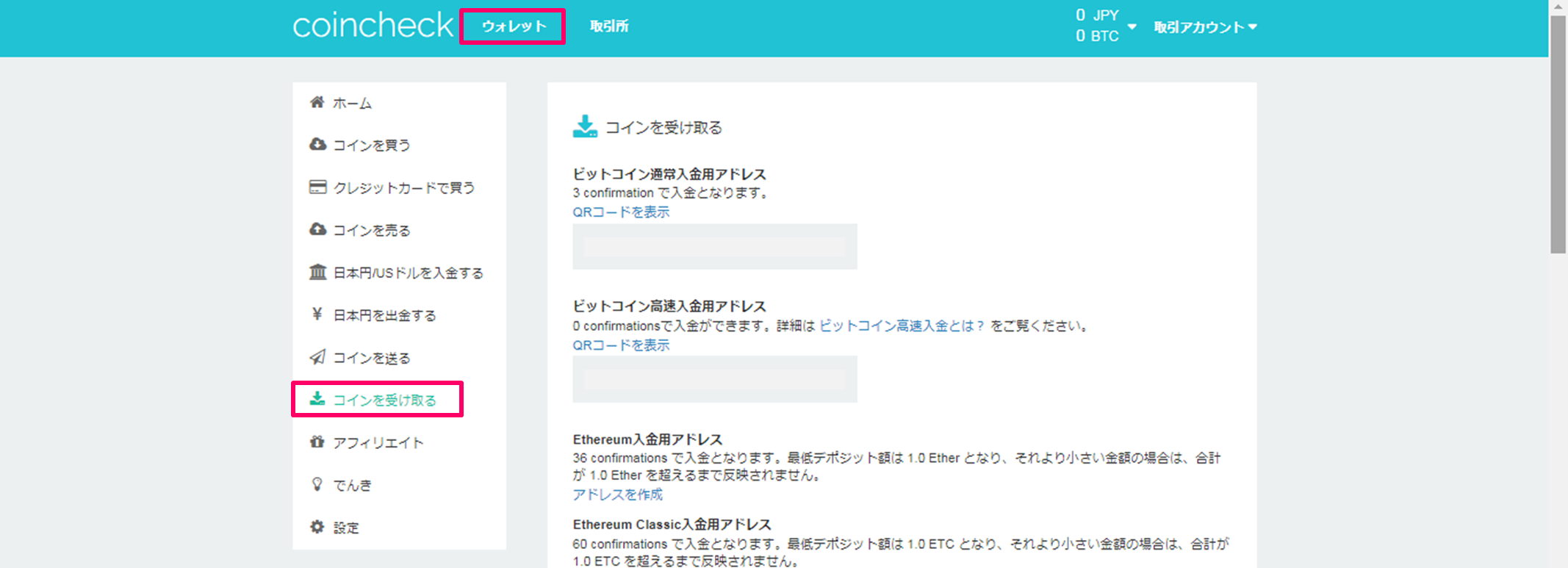
●コインチェックTOP→ウォレット
●「コインを受け取る」クリック
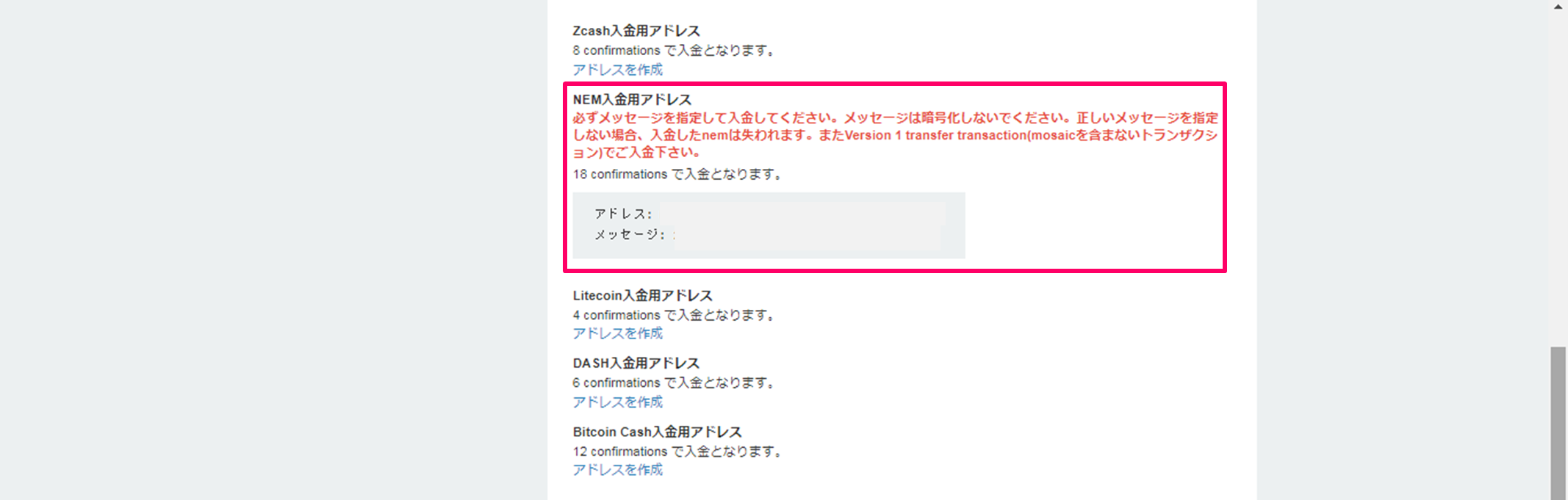
●下から4つ目がNEM入金用アドレス
●「アドレスを作成」をクリック
●アドレスとメッセージが出現
●このアドレスとメッセージをコピー
●NanoWalletへ移動し、宛先の枠と、
メッセージの枠にそれぞれペースト
以上です!
NanoWallet→ザイフへネムを送金
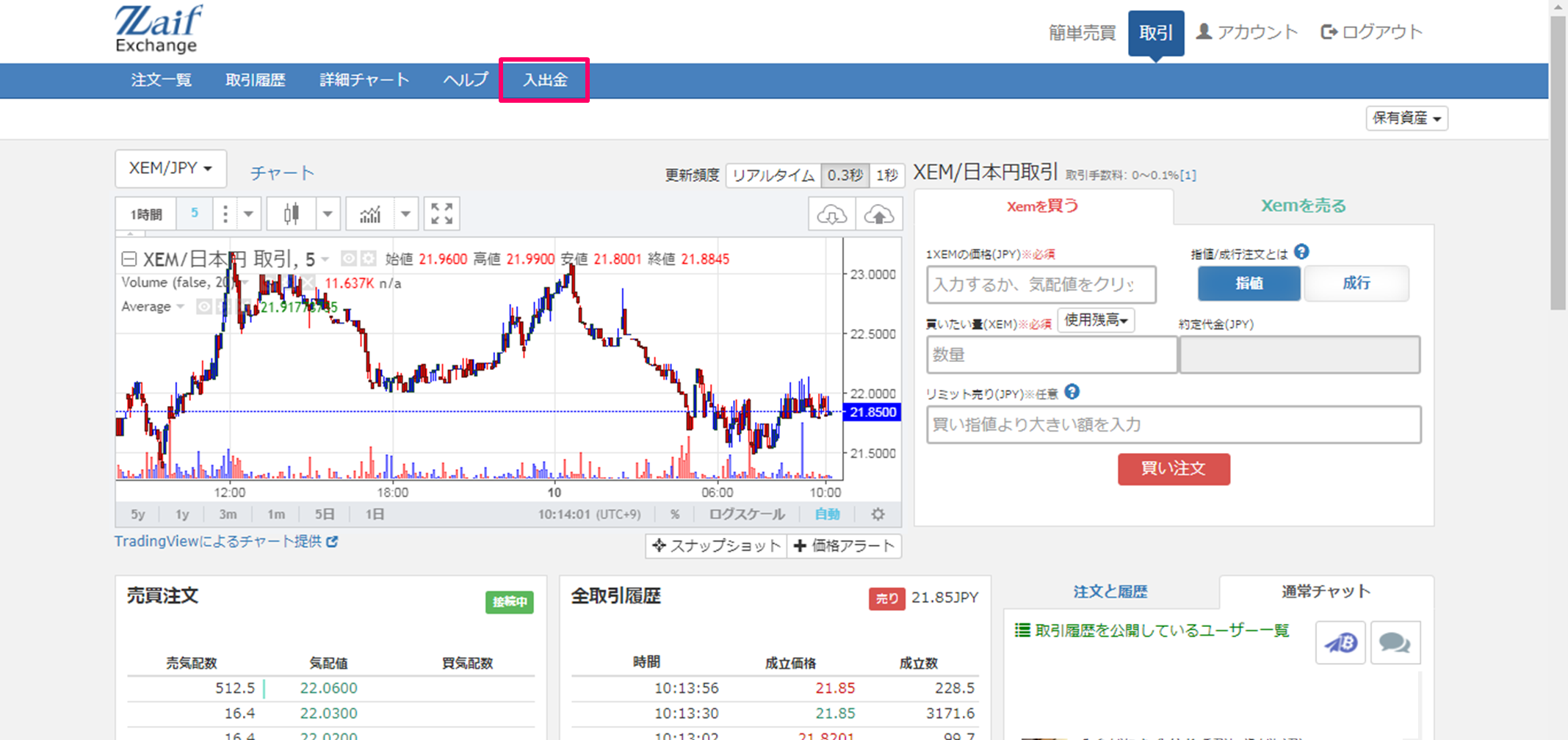
●TOPページ→入出金
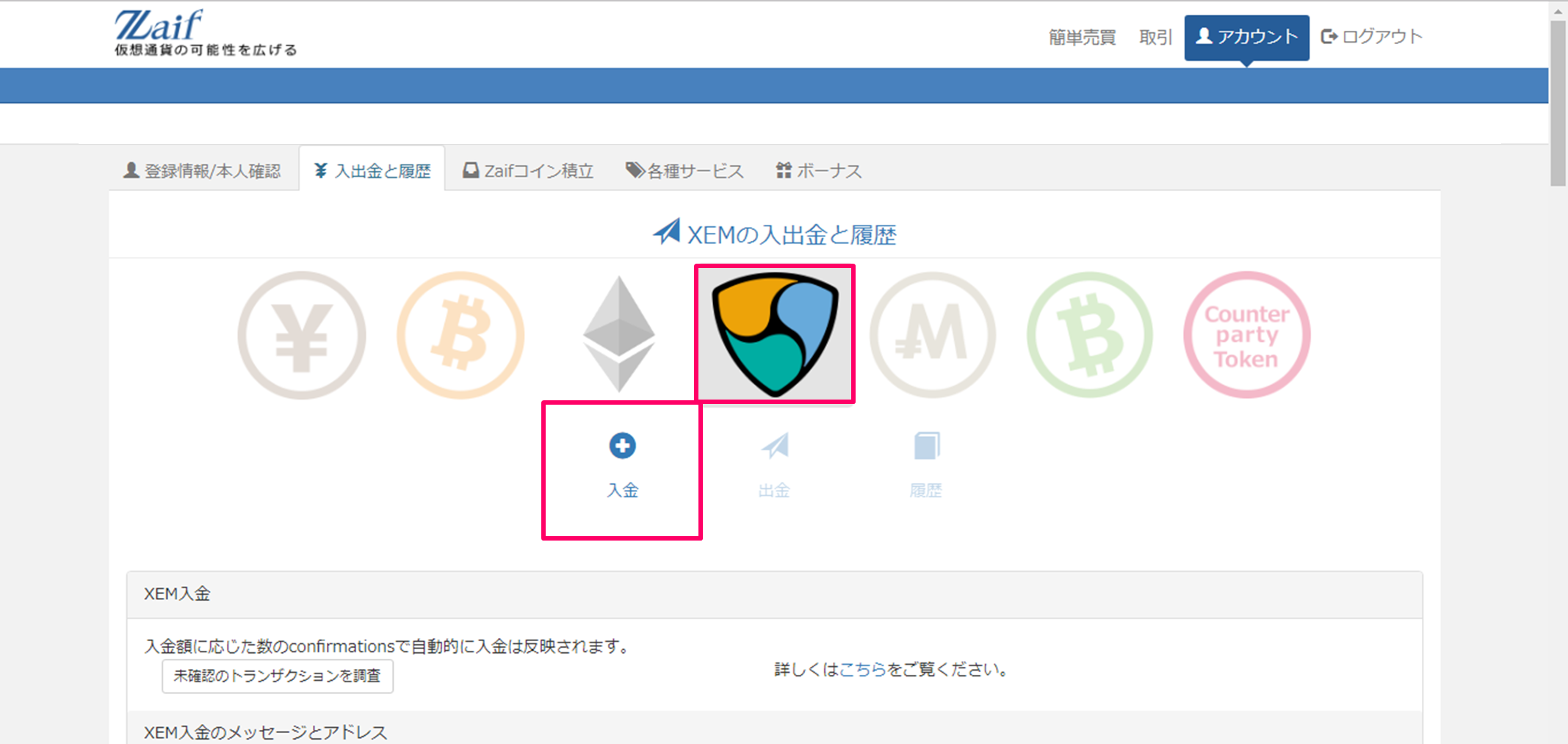
●ネムのアイコンクリック
●「入金」クリック
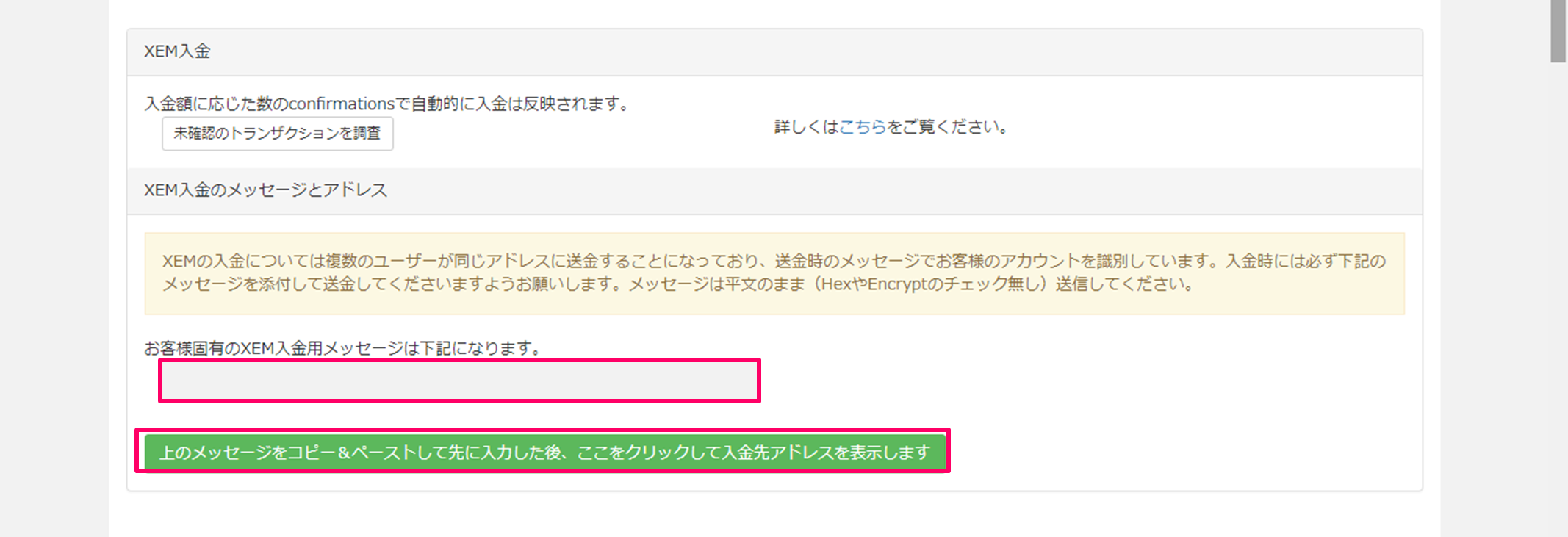
●お客様固有のXEM入金用メッセージコピー
●NanoWalletのメッセージの枠にペースト
●完了したらグリーンのバナークリック
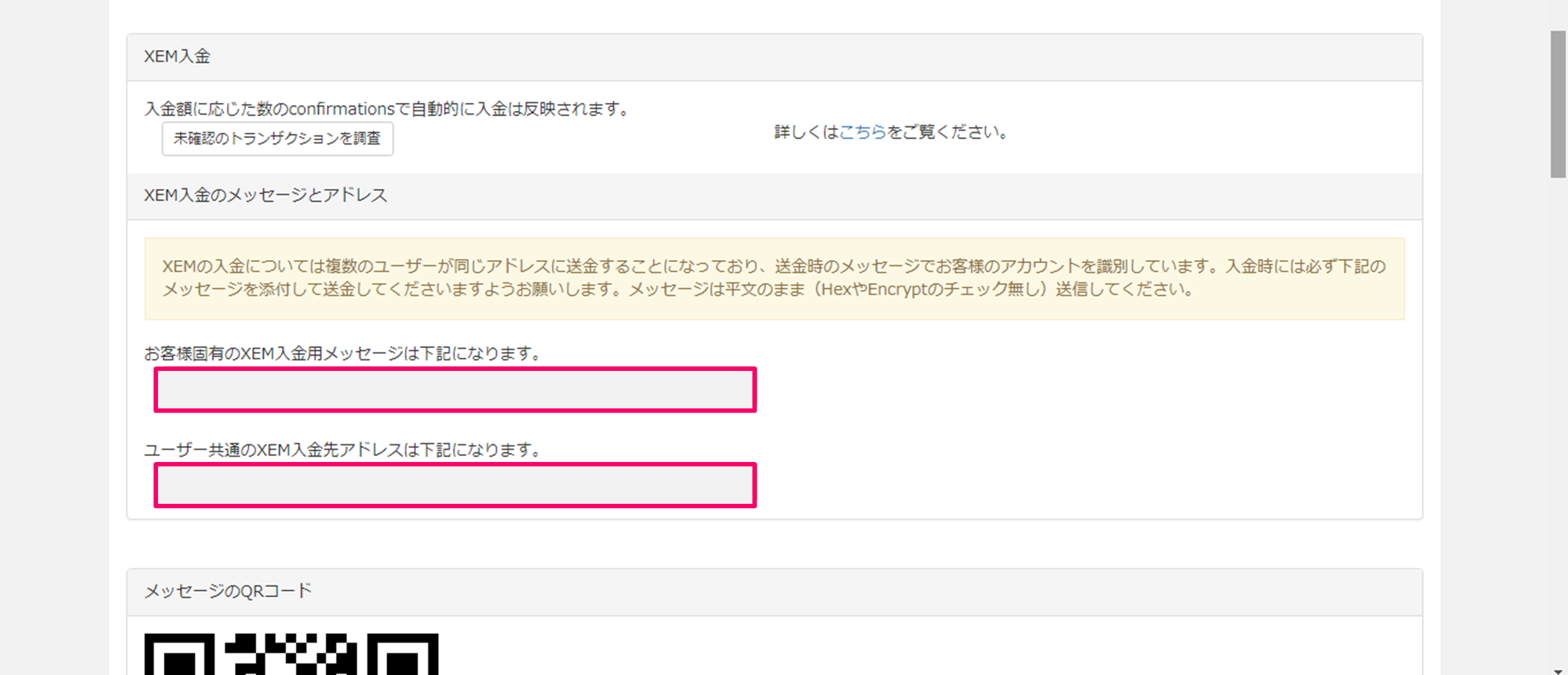
●グリーンのバナークリック後、
アドレスが表示されるのでコピー
●このアドレスをNanoWalletの宛先にペースト
以上です。
お疲れ様でした!
特にNanoWalletから取引所にNEMを送金する際は、
取引所が確認できるようにメッセージが必須となります。
なので、十分注意してください。
次回は何もしなくてもNEM/ネム(XEM)がもらえる、
ハーベストについて解説していきます!